Configurar uma porta de impressora (Windows)
Se o endereço IP da máquina tiver sido alterado ou se tiver sido adicionada uma impressora no Windows, pode não conseguir imprimir a partir de um computador. Neste caso, utilize o controlador da impressora para adicionar uma nova porta.
Além disso, não é possível imprimir a partir de um computador quando o tipo ou número de porta do controlador da impressora é diferente do definido na máquina. Neste caso, altere a definição no controlador da impressora de forma que corresponda à definição da máquina.
Além disso, não é possível imprimir a partir de um computador quando o tipo ou número de porta do controlador da impressora é diferente do definido na máquina. Neste caso, altere a definição no controlador da impressora de forma que corresponda à definição da máquina.
Adicionar uma porta
A máquina suporta dois tipos de portas: "Porta MFNP" e "Porta de TCP/IP Padrão". Selecione e adicione a porta a ser utilizada de acordo com o seu ambiente de utilização.
Porta MFNP (apenas para ambiente IPv4)
Só é possível adicionar esta porta quando um controlador da impressora é instalado com o instalador. A ligação é mantida, desde que a máquina e o computador estejam incluídos na mesma sub-rede, mesmo se o endereço IP da máquina for alterado.
Porta de TCP/IP Padrão
É uma porta padrão do Windows. Tem de adicionar uma porta nova sempre que o endereço IP da máquina for alterado. Selecione este tipo de porta quando não for possível adicionar uma porta MFNP.
São necessários privilégios de administrador em cada computador.
|
Preparativos necessários
|
|
Prepare as informações que se seguem e mantenha-as próximas. Verificar o estado da rede e as definições
Quando adicionar uma porta MFNP: o endereço IP ou o endereço MAC da máquina.
Quando adicionar uma porta TCP/IP padrão: o endereço IP ou nome DNS (nome do anfitrião) da máquina.
|
1
Inicie sessão no computador com uma conta de administrador.
2
Clique em [ ] (Start)
] (Start)  [
[ ] (Settings)
] (Settings)  [Dispositivos]
[Dispositivos]  [Impressoras e scanners].
[Impressoras e scanners].
 [
[ [Dispositivos]
[Dispositivos]  [Impressoras e scanners].
[Impressoras e scanners].Aparece o ecrã [Impressoras e scanners].
3
Clique no controlador da impressora da máquina  [Manage]
[Manage]  [Propriedades de impressora].
[Propriedades de impressora].
 [Manage]
[Manage]  [Propriedades de impressora].
[Propriedades de impressora].É apresentado o ecrã das propriedades do controlador da impressora.
4
No separador [Portas], clique em [Adicionar porta].
Aparece o ecrã [Portas da Impressora].
5
Adicione uma nova porta.
 Ao adicionar uma porta MFNP
Ao adicionar uma porta MFNP
|
1
|
Selecione [Canon MFNP Port] e clique em [Nova porta].
|
|
2
|
Selecione [Deteção automática] e a máquina e clique em [Seguinte].

Se a máquina não for apresentada, clique em [Atualizar]. Se a máquina continuar a não ser apresentada, selecione [Endereço IP] ou [Endereço MAC], introduza o endereço IP ou o endereço MAC da máquina e clique em [Seguinte].
|
|
3
|
Clique em [Adicionar].
|
 Se adicionar uma porta de TCP/IP padrão
Se adicionar uma porta de TCP/IP padrão
|
1
|
Selecione [Porta de TCP/IP Padrão] e clique em [Nova porta].
Aparece o ecrã [Assistente para adicionar porta de impressão TCP/IP padrão].
|
|
2
|
Clique em [Seguinte].
|
|
3
|
Introduza o endereço IP ou o nome DNS (nome do anfitrião) e clique em [Seguinte].
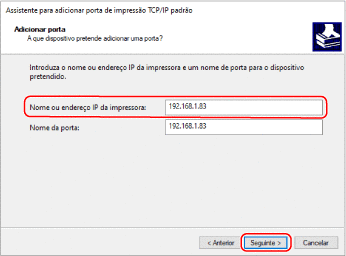
O nome da porta é introduzido automaticamente. Pode mudá-lo, se for necessário.
Se [São necessárias informações adicionais de porta] aparecer
Siga as instruções apresentadas no ecrã. Para definir [Tipo de dispositivo], selecione [Canon Network Printing Device with P9100] em [Padrão].
|
6
Clique em [Concluir].
A nova porta é adicionada e é apresentado o ecrã [Portas da Impressora].
7
Clique em [Fechar]  [Fechar].
[Fechar].
 [Fechar].
[Fechar].Alterar o tipo e número de porta
A máquina está configurada para não utilizar LPD ou RAW, pelo que tem de alterar o tipo de porta no computador para um protocolo que a máquina pode usar.
Se o número de porta LPD ou RAW for alterado, é possível que as definições do computador tenham de ser alteradas para corresponder às definições da máquina.
* Não é necessário alterar o tipo ou número de porta no computador para portas de WSD.
Se o número de porta LPD ou RAW for alterado, é possível que as definições do computador tenham de ser alteradas para corresponder às definições da máquina.
* Não é necessário alterar o tipo ou número de porta no computador para portas de WSD.
São necessários privilégios de administrador em cada computador.
1
Inicie sessão no computador com uma conta de administrador.
2
Clique em [ ] (Start)
] (Start)  [
[ ] (Settings)
] (Settings)  [Dispositivos]
[Dispositivos]  [Impressoras e scanners].
[Impressoras e scanners].
 [
[ [Dispositivos]
[Dispositivos]  [Impressoras e scanners].
[Impressoras e scanners].Aparece o ecrã [Impressoras e scanners].
3
Clique no controlador da impressora da máquina  [Manage]
[Manage]  [Propriedades de impressora].
[Propriedades de impressora].
 [Manage]
[Manage]  [Propriedades de impressora].
[Propriedades de impressora].É apresentado o ecrã das propriedades do controlador da impressora.
4
No separador [Portas], clique em [Configurar porta].
O ecrã [Configurar porta] ou [Configurar o monitor de porta TCP/IP predefinido] é apresentado.
5
Defina o tipo e número de porta.
 Para uma porta MFNP
Para uma porta MFNP
Em [Tipo de protocolo], selecione [RAW] ou [LPR] e altere o número de porta.
 Para uma porta de TCP/IP padrão
Para uma porta de TCP/IP padrão
Em [Tipo de protocolo], selecione [Raw] ou [LPR].
Quando [Raw] estiver selecionado, altere o número da porta.
Quando [LPR] está selecionado, introduza "Ip" para [Nome da fila].
6
Clique em [OK]  [Fechar].
[Fechar].
 [Fechar].
[Fechar].As definições são aplicadas.